KÉPSZERKESZTÉS
MISITATA OLDALA.
Rózsás kép szerkesztése

Ha érdekel hogy hogyan készült a kép olvasd el.
------------------------------------------------------------------------------------------
Az interneten találtam szép rózsás képeket és ugy döntötem hogy
"egyesitem" öket mert mind nagyon tetszik.
-----------------------------------------------------------------------------------------
Első lépés keresünk egy "üres" kép alapot.
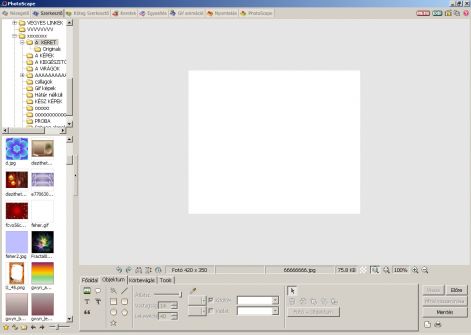
Ez a kép alap.
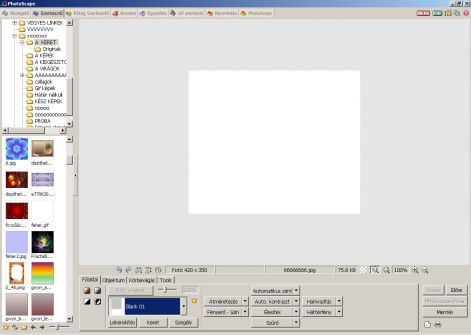
Keresünk neki egy keretett. Én a - Blank 01 -keretett válsztotam.
( a keret nem látszik mivel még nics kép a keretben)
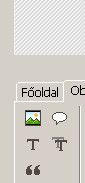
Most a Főoldal alatti fénykép ikonra katintással a megjelenö táblázat tetején a "Fotó" -ra katintunk.
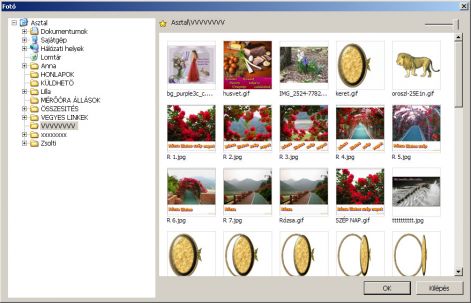
Meg keresük azt a mappát a miben a képünk van.A kiválasztott képre katintunk.
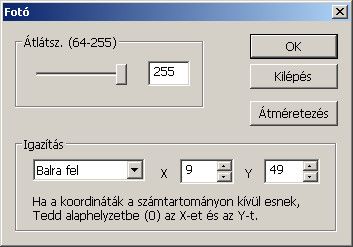
Katints az "ok" -ra.
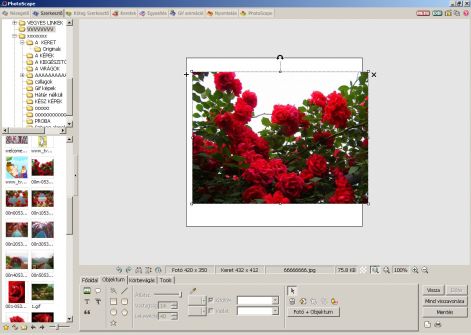
A kiválasztott képünk a kertbe került.
A képre katintással (nem a keretre) a megjelenö jelzésnél a csucson lévő "nyil" változatásával méretre igazitsuk a képet, és a keretbe illeszük.
A kép a keret felső részébe kerül.
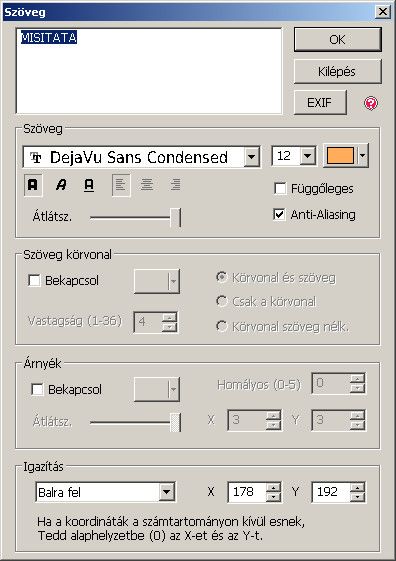
A nevünket beirjuk és a képre helyezük.
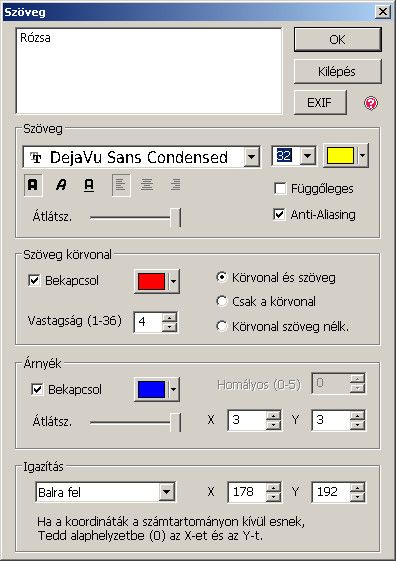
Most elkezdjük a kép üzenetétt (szövegét) szerkeszteni.
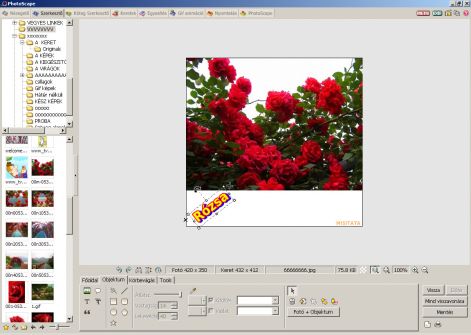
A szöveget (Rózsa) feliratott az üres helyre viszük és a képen látható modon el forgasuk.
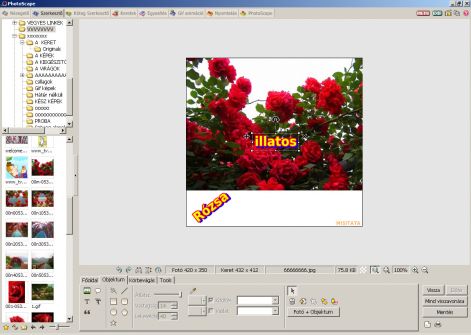
Most a második szöveg következik.

Ezt is a helyére teszük.
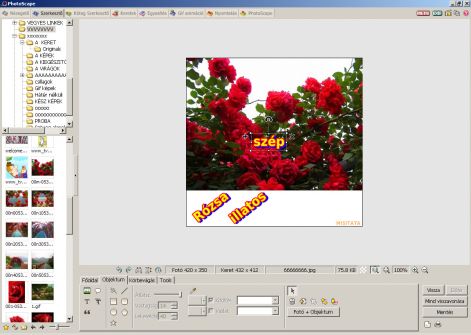
Most a harmadik.
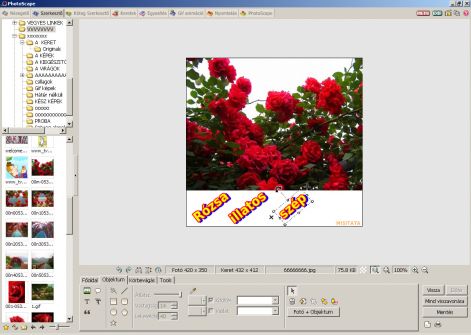
Ez is a helyén.
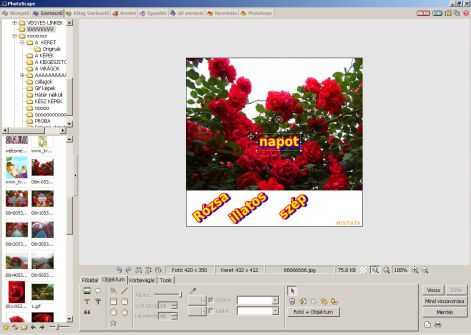
Már a negyedik is itt van.
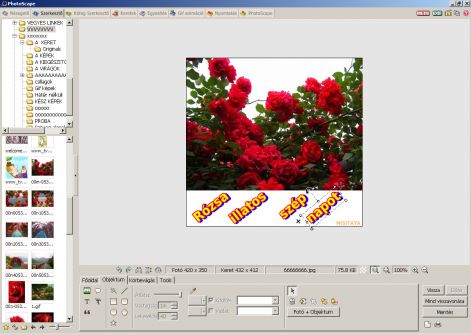
A helyén.
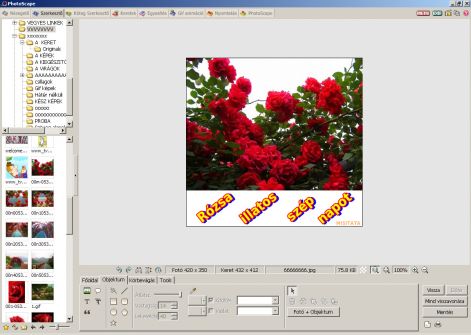
Egyesével minden szöveget meg igazitunk hogy szépen és "szimetrikusan" álljon.
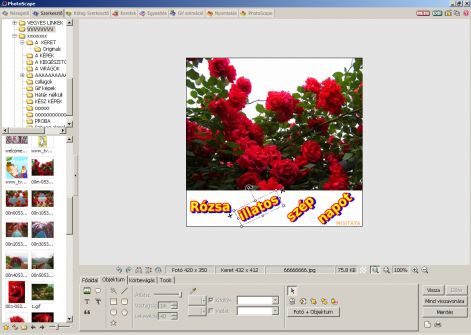
Kezdjük a beálitásokat.

Egyenlöre vizszintesre álitjuk öket.

És ugy hogy a tálvoság egyforma legyen.

Az enyém igy nézz ki.
EZ AZ ELSŐ KÉPÜNK AMIT MENTSÜK EL.
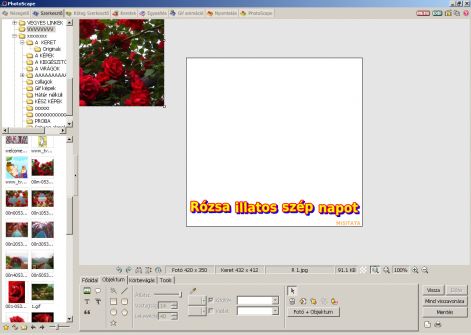
A képre kat. és megfogva ki teszük oldalra a képünket.

Most a második képet is betöltjük és méretre igazitva a helyére teszük.

A negyedik szöveget (napot) kisé el forgatjuk szögben.
Majd mind a négy felirattal ugyan ezt teszük.
(eről már irtam de még egyszer: a szövegre kat. a megjelenő szagatott vonal tetején van egy fél kör alak melyek mind két végén van nyil hegy ezzel a félkörel lehet dönteni)

Igy nézz ki amikor mind a négy felirat egy kicsit ferdén áll.

A már leirt modon a képet ki teszük oldalra és uj képet teszünk be helyete. És a szöveg dölés szögén is álitunk (lefelé forgatjuk).
De vigyázunk amikor aszöveget forgasuk hogy csak és kizárolag csak a félkörives nyilon álitsunk mert csak akor marad a helyén a szöveg.
Mert ha a szöveg elmozdul a helyéröl akor csunya lessz a képünk.
Ha mégis véletlenül el rontanánk valamit akkor a szerkesztőnk jóbb alsó sarkéban van az a lehetöség hogy - Vissza - ezzel vissza tudunk lépni.

Megint ujabb kép és a szöveg is fordul.
Majd elfelejtetem hogy minden uj beálitást külön - külön elmentjük a késöbbi szerkeszthez (egyesités -igy lessz gif kép).
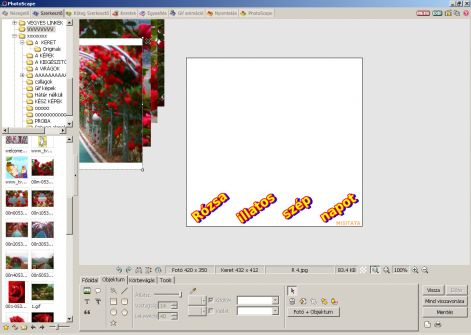
Igy néz ki a "keretünk" amikor üres ,bal oldalon fent látszanak a ki tett képek.

Most következik a feliratozás másik mondja.
Mind a négy szöveg tagot állitsuk szépen sorba, vizszintesen.
A bene lévö képet kiteszük oldalra.
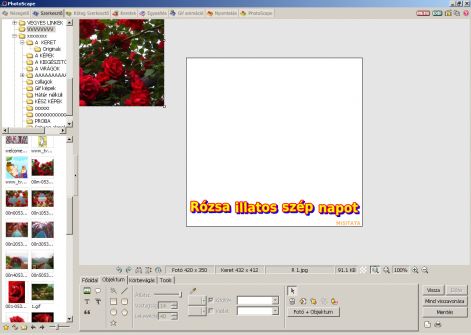
Igy néz ki üresen, és a szöveg is vizszintesen áll.
---------------------------------------------------------------------------
A felirat négy darab külön-külön lévö részböl van, és igy állitotuk vizszintes helyzetbe.
A majd kész lesz a képünk négy részböl áll, minden ujabb képnél le veszünk egy feliratot .
(Rózsa illatos szép napot ........Rózsa illatos szép........Rózsa illatos....)

Az első képünk igy nézz ki, elmentsük ezt is.

Ez a harmadik kép, minden alkalomal kép csere és egy szöveg rész levétele, majd a kép mentése.
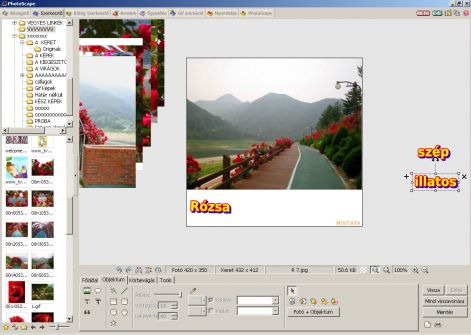
Az utolsó kép is kész, ezt elmentjük.
---------------------------------------------------------------------------------------
---------------------------------------------------------------------------------------
Az elészült képeket a szerkesztő "GIF animáció"-ban egyesitjük és kész .
--------------------------------------------------------------------------------------
--------------------------------------------------------------------------------------
Honlapkészítés ingyen:
Ez a weblapszerkesztő alkalmas
ingyen weboldal,
ingyen honlap készítés...
Mai: 75
Tegnapi: 158
Heti: 510
Havi: 510
Össz.: 263 055
Látogatottság növelés
KÉPSZERKESZTÉS - © 2008 - 2025 - xyoxyo.hupont.hu
